CS2有許多改進反恐精英:全球攻勢這使得普通玩家的瀏覽更加方便。其中許多功能都可以透過遊戲選單使用,但要立即存取所有內容,控制台是您最好的朋友。
許多反恐精英玩家甚至不使用遊戲的選單:一旦您發現 CS2 控制台,您可能會發現輸入字串和值以立即執行命令或更改設定會更容易。
以下是如何開啟控制台CS2以及有關打開和使用它的其他方法的快速指南。
目錄
如何在CS2中啟用控制台
有啟用控制台的兩種主要方法CS2。第一個也是最簡單的方法是切換“啟用開發者控制台”設定在主選單中,而另一個則需要您在 Steam 上輸入啟動命令。
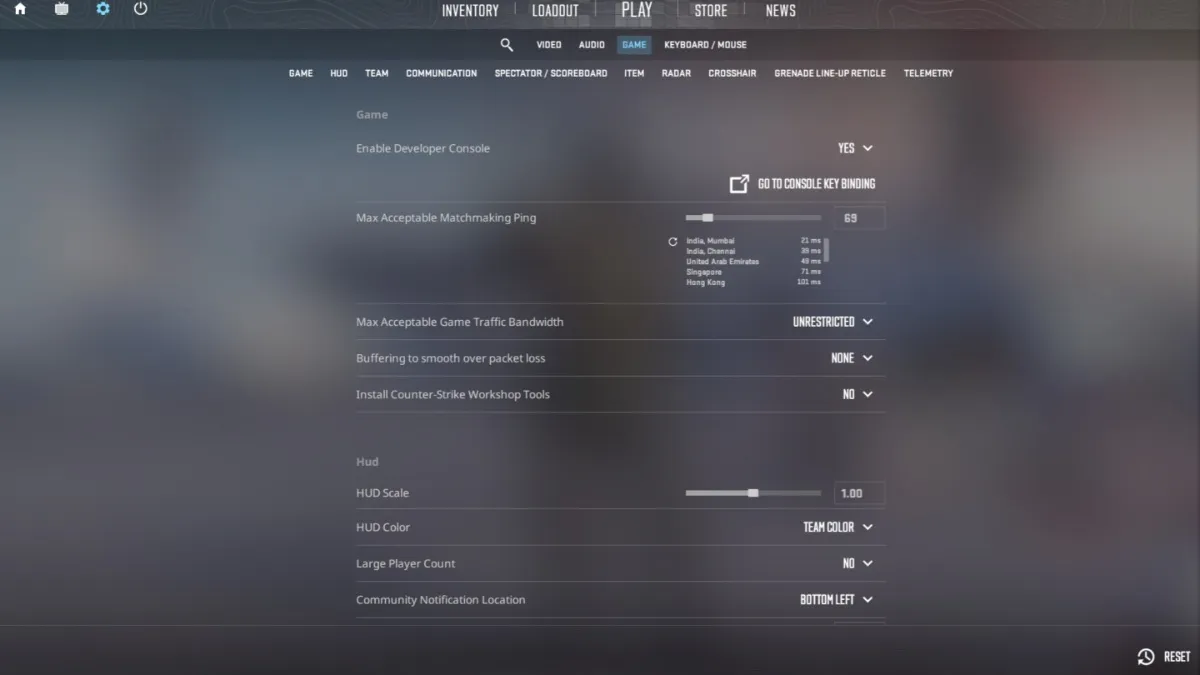
大多數用戶只需更改主選單中的設定就可以了。
- 點選設定螢幕左上角的圖示。它的形狀像齒輪或齒輪。
- 導航至遊戲選項卡。
- 這啟用開發者控制台選項位於螢幕上選項的第一部分。只需單擊它並將其切換為“是的,”然後您就可以使用遊戲內控制台。
或者,您可以在您的遊戲的啟動選項,實質上是在您啟動遊戲時強制設定為「是」。為此,請按照下列步驟操作:
- 打開您的 Steam 庫。
- 導航到反恐精英2。
- 右鍵單擊並選擇特性。
- 向下捲動到啟動選項並將“-console”(不含引號)新增至文字方塊中,然後關閉視窗。
現在,每當您啟動時CS2,控制台已準備好供您使用。
在 CS2 中開啟控制台
預設情況下,一旦您啟用了控制台CS2,你必須點擊波形符 (~)鍵盤上的 鍵開啟控制台比賽期間或主選單中的視窗。它通常位於面板的左上角,Escape 鍵的下方。
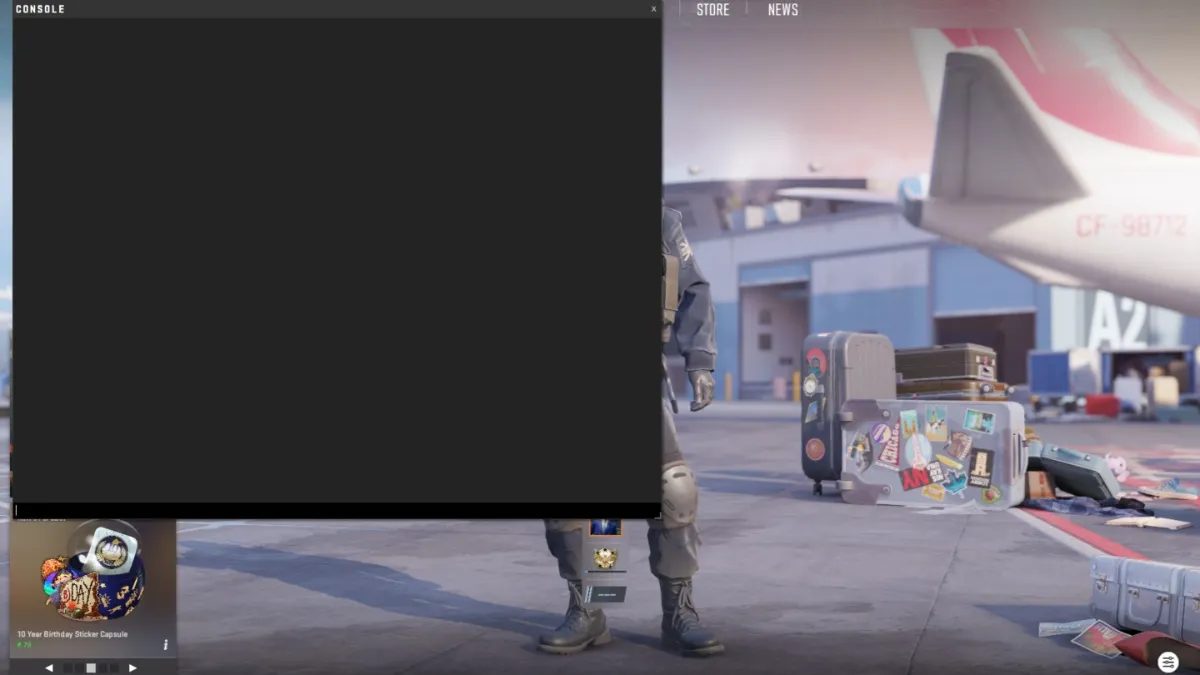
如果您希望將波形符號鍵用於其他用途,您可以重新綁定金鑰在鍵盤和滑鼠設定中開啟控制台。若要重新綁定控制台鍵:
- 打開你的遊戲設置在左上角。
- 選擇“鍵盤/滑鼠” 選項卡。
- 在下面鍵盤和滑鼠設置,捲動到使用者介面按鍵設定.最後一個選項是切換控制台的預設鍵。
- 點擊右側的設置,然後出現提示時輸入您的新按鍵綁定。
您可以使用控制台做什麼CS2?
CS2的控制台讓玩家幾乎可以無限制地存取其客戶端的後端設定——遠遠超過遊戲選單的授予權限。這是一個必不可少的工具反恐精英,能夠調整你的十字線和靈敏度、調整音量、加入和離開社群伺服器、顯示效能統計數據等等。
您甚至可以啟用作弊命令,但這在大多數伺服器上不起作用,並且僅在私人會話中可用。
此外,如果您在 Steam 上的遊戲屬性標籤中設定了任何特定的啟動選項,例如“-dev”和“-console”,則可以使用控制台命令覆寫這些設定。
對初學者有用的 CS2 控制台命令
我們提供了玩家在 CS2 中經常使用的幾個簡單的控制台命令。您只需在控制台中輸入其中的大部分內容一次,但其他內容可能需要在每次加載遊戲時重新輸入。
- 斷開:中斷與目前伺服器的連線並進入主選單。
- 辭職:立即關閉遊戲,將您帶到桌面。
- 最大幀率<amount>:為 FPS 設定硬上限。代替<amount>以及您想要達到的最大 FPS 值。建議玩家選擇一個較高的數字(超過 800),無論他們是否會達到該分數。
- 語音啟用 1:為所有玩家開啟語音聊天。
- 語音啟用 0:停用所有語音聊天
- sv_作弊 1:允許存取作弊命令。
- sv_作弊 0:關閉對作弊命令的訪問
- 無剪輯:啟用反恐精英的Noclip模式,讓你在地圖上自由飛行。再次輸入命令以停用 Noclip。更好的是,我建議將其綁定到一個鍵,這使我們可以:
- 綁定<key><command>:基本的按鍵綁定指令反恐精英。代替<key>用您選擇的鑰匙和<command>與您想要鑰匙執行的操作。若要查看與某個鍵綁定的內容,請刪除<command>,控制台將顯示目前附加到金鑰的內容。
- 幫助<command>:簡要描述所選命令的作用。代替<command>使用您選擇的命令。
- 清除:清除控制台上的所有命令和訊息。
- 卷 0.x:將音量設為某個級別,您需要將 x 替換為您想要設定的數字。
- 機器人新增:在練習賽中加入機器人。
- 機器人地點:在練習賽中將機器人放置在特定位置。
- 殺:如果你陷入困境或需要立即死亡,就會消滅你。






